Cómo aprovechar al máximo tu Roku: Seis cosas que debes hacer

Finalmente averiguaste qué Roku comprar y estableces los conceptos básicos: Netflix, Amazon y cualquier otro servicio estás suscrito a. ¿Qué sigue?
Ha venido al lugar correcto: hemos pasado demasiado tiempo averiguando qué puede hacer la plataforma Roku, buscando en la configuración y en la tienda de Channel Channel para que todo salga bien. Estas son las primeras cosas que haríamos después de obtener un nuevo Roku; darles una oportunidad.
Agregar un grupo de canales gratuitos
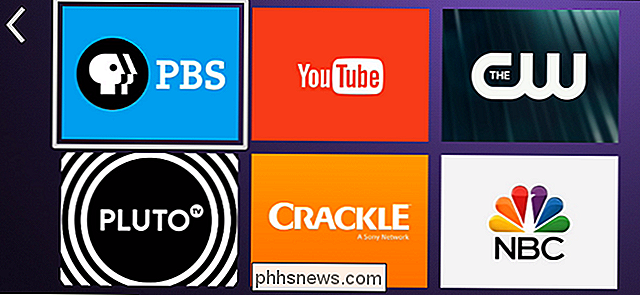
Los canales pagos como Netflix son geniales, pero hay todo tipo de contenido gratuito al que puede acceder con su Roku. Ya hemos delineado los mejores canales gratuitos, desde The Roku Channel hasta PBS; échale un vistazo a esa lista y tendrás más contenido de lo que puedes ver.
Si eso no es suficiente, también hay canales privados ocultos que puedes agregar.
Aprende a usar la búsqueda
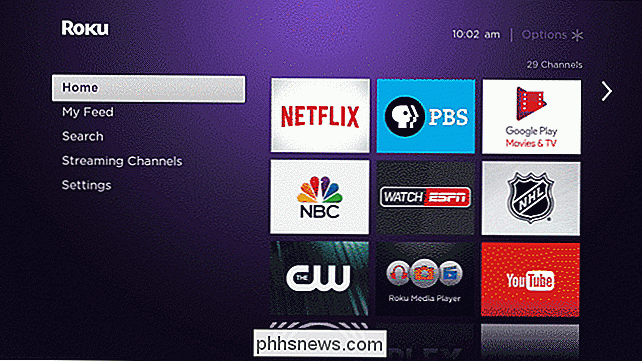
RELACIONADO: Cómo buscar en cualquier sitio de streaming de una vez con Roku Search
Es fácil pasar por alto la funcionalidad de búsqueda de Roku como un truco, pero realmente no es así, especialmente si su control remoto ofrece búsqueda por voz. Puede buscar rápidamente cada sitio de transmisión en un solo lugar y comenzar a mirar de inmediato. Es mucho más rápido que consultar Netflix, luego consultar a Hulu, y así sucesivamente. Incluso si su control remoto no ofrece búsqueda por voz, puede buscar en su teléfono y comenzar a mirar rápidamente.
Manténgase al día con sus programas favoritos usando la fuente
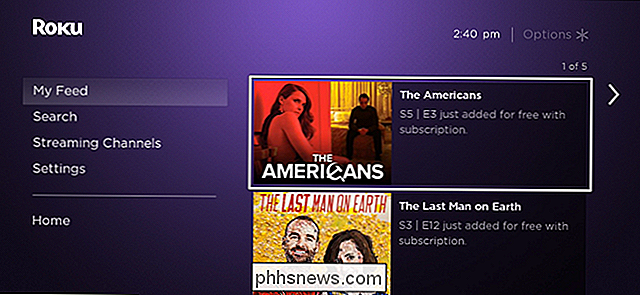
RELACIONADO: Cómo usar la alimentación de Roku para mantenerse actualizado con nuevos episodios de tus shows
Hacer un seguimiento de cuándo hay nuevos episodios disponibles puede ser una molestia, pero configura el feed de Roku para hacer un seguimiento de tus programas favoritos y puedes ver todos los episodios nuevos en un solo lugar. Mejor aún, puedes verlos allí mismo, independientemente de qué canal los ofrezca.
Reorganiza los íconos de tu canal
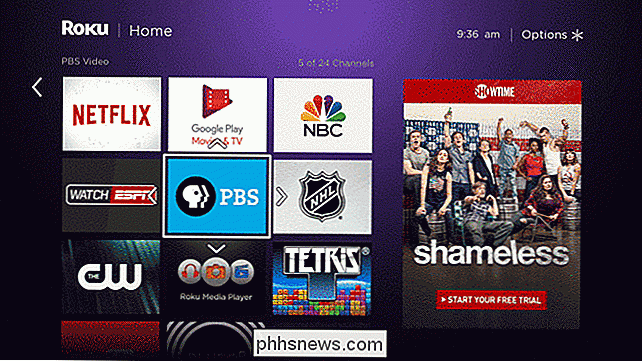
RELACIONADO: Cómo reordenar los íconos de tu canal Roku
Cuanto más uses tu Roku, más canales que tendrás. Para mantener las cosas ordenadas, debes reorganizar tus íconos. Coloque lo que usa más directamente en la parte superior de la lista.
Elimine el desorden del menú
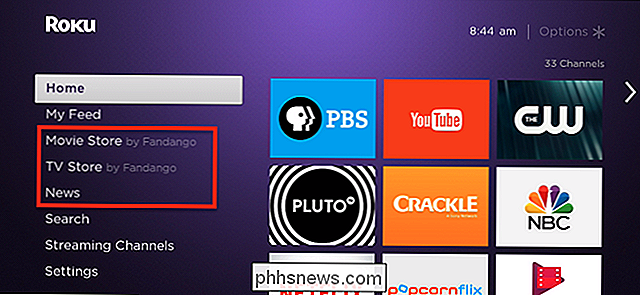
La interfaz del Roku es sencilla, pero es probable que haya algunas cosas que no le interesan en el panel izquierdo. Afortunadamente, puedes quitar Fandango Movie y TV Stores de la pantalla de inicio y mantener las cosas limpias.
Mientras tomes el control, también podrías evitar que tu tema Roku cambie en Holidays.
Learn to Refleje sus dispositivos Android y Windows
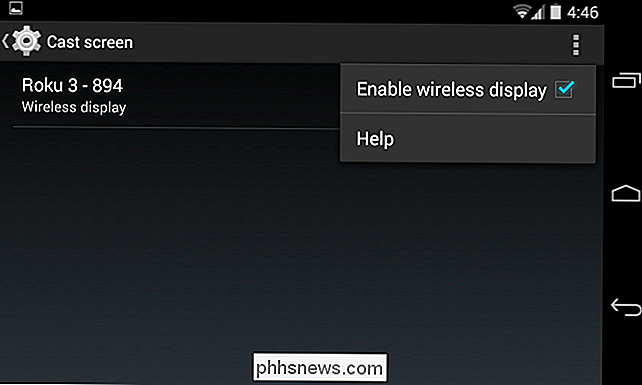
RELACIONADO: Cómo duplicar la pantalla de su dispositivo Windows o Android en su Roku
Hay un canal Roku para casi todo, pero de vez en cuando es posible que desee duplicar su Windows o dispositivo Android a su TV. Esto le permite mostrar sus fotos y videos, o transmitir cualquier sitio web a su Roku. Lamentablemente, los productos de Apple no son compatibles, pero no culpen a Roku: Apple podría soportar el protocolo Miracast abierto si así lo deseara. De forma similar, también puede usar su Roku como un Chromecast para algunas aplicaciones seleccionadas, como YouTube y Netflix. .

Por qué HDCP causa errores en su HDTV, y cómo solucionarlo
HDCP es un protocolo antipiratería integrado en el estándar de cable HDMI, pero en realidad no funciona muy bien, y rompe la experiencia visual Siga leyendo mientras explicamos cómo funciona HDCP, por qué rompe su televisor y cómo puede solucionarlo. ¿Qué es HDCP? HDCP (Protección de contenido digital de ancho de banda alto) es una forma de gestión de derechos digitales (DRM) ) Los protocolos DRM están diseñados para proteger a los creadores de contenido y a los distribuidores contra la piratería.

¿Es mejor usar un canal de Wi-Fi con mayor frecuencia?
Si tiene problemas con su enrutador inalámbrico, entonces puede comenzar a ajustar la configuración para mejorar el rendimiento. como elegir un canal diferente. Pero, ¿son algunos canales inherentemente mejores que otros? La publicación de preguntas y respuestas SuperUser de hoy tiene la respuesta a la pregunta de un lector curioso.



